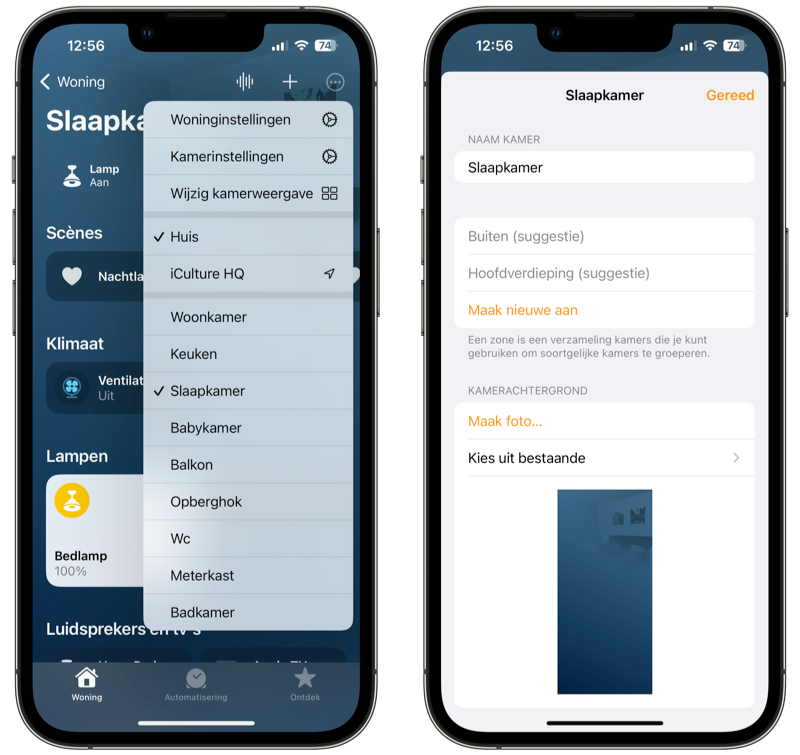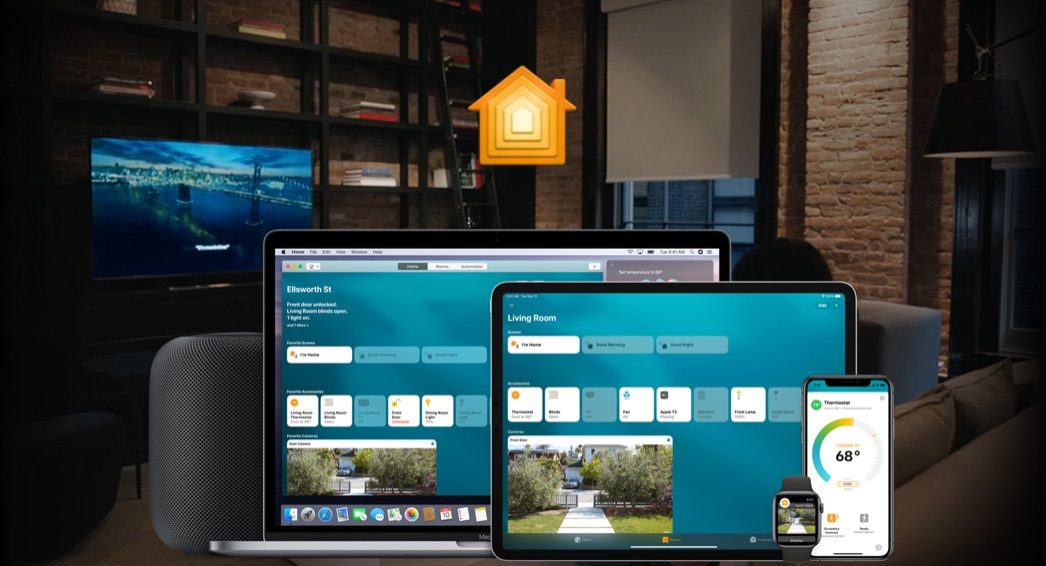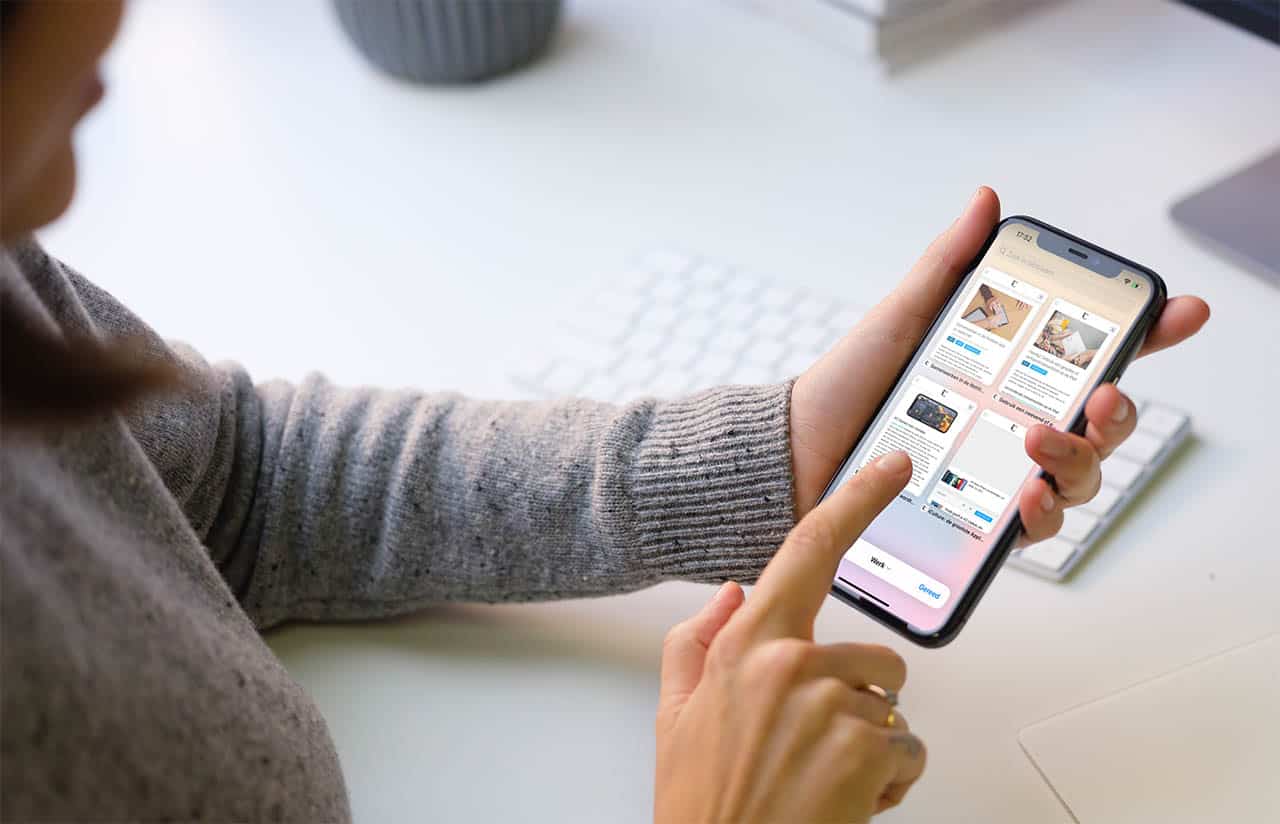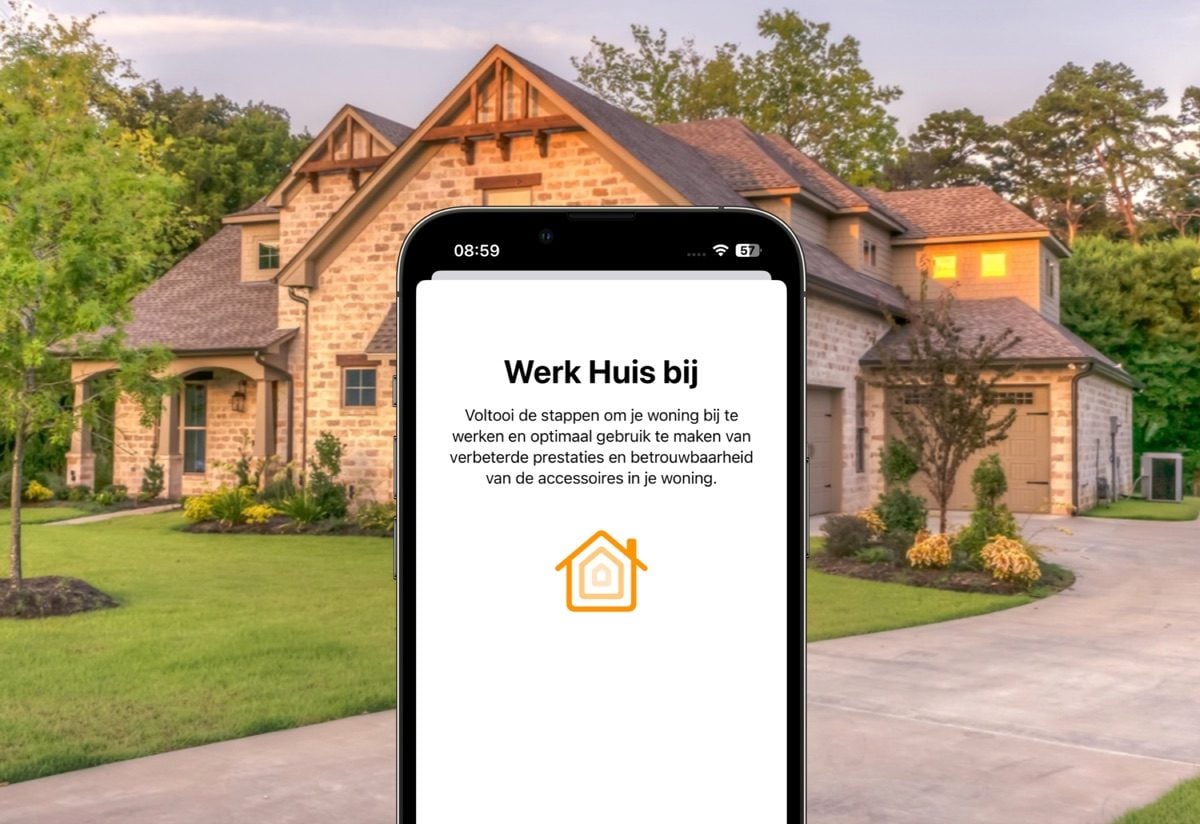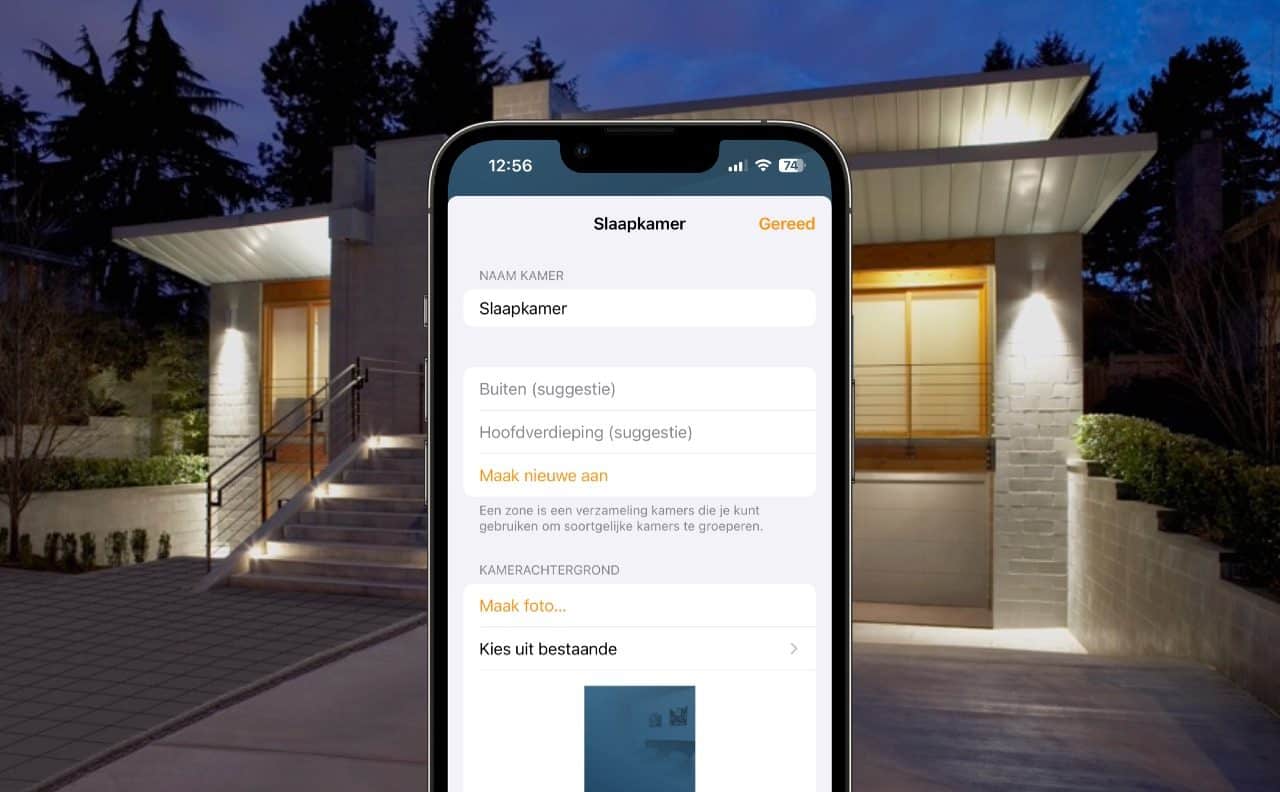
Zo gebruik je HomeKit zones om meerdere kamers tegelijk te bedienen
Je HomeKit huis is ingedeeld in kamers, zodat je al je apparaten eenvoudig kan bedienen via een Siri-commando of via de Woning-app. In een eerdere tip kon je al lezen hoe je HomeKit kamers toevoegt, maar er is nog meer mogelijk dankzij de zones. Hoe moet je HomeKit-zones maken en wat heb je eraan?
Wat zijn HomeKit zones?
Zones in HomeKit zijn kamers die in een groep bij elkaar gezet zijn. Stel je woning bestaat uit meerdere verdiepingen. Op de eerste verdieping heb je bijvoorbeeld twee slaapkamers en een badkamer. Als je alle lampen op deze verdieping tegelijk wil bedienen, moet je zonder het gebruik van zones elke kamer apart aansturen. Door de kamers te groeperen in een zone, kun je de lampen op de hele bovenverdieping in één keer in- of uitschakelen.
Dit komt ook van pas voor bijvoorbeeld de zolder, begane grond of bijvoorbeeld de tuin (die bestaat uit de voortuin en achtertuin). Alle kamers die je in groepen bij elkaar zou willen zetten, kun je op deze manier groeperen. Dit werkt ook voor kamers die niet bij elkaar op dezelfde verdieping zijn. Je kan dus ook alle slaapkamers combineren, zonder dat je de badkamer in dezelfde zone zet.
HomeKit zones instellen
Om een zone in te stellen, doe je het volgende:
- Open de Woning-app.
- Tik in het Woning-tabblad rechtsboven op de ronde knop met de drie stipjes en kies de kamer die je in een zone wil zetten.
- Tik weer op de knop rechtsboven, gevolgd door Kamerinstellingen.
- Kies nu de kamer die je aan een zone wil toevoegen.
- Tik op Zone en kies één (of meerdere) van de suggesties of maak een nieuwe aan.
- Herhaal deze stappen voor alle kamers die je aan de zones wil toevoegen.
Je kan zoveel zones aanmaken als je wil. Je kan een enkele kamer ook aan meerdere zones toewijzen.
HomeKit zones gebruiken
Na het instellen van de zones, kun je alle apparaten in de desbetreffende kamers tegelijk bedienen. In de Woning-app vind je geen Zone-knop om handmatig alles te bedienen. De zones gebruik je dan ook via Siri. Zeg bijvoorbeeld tegen Siri dat je alle lampen op de beganegrond uit wil zetten. Hierdoor hoef je dus niet de woonkamer, keuken en andere kamers individueel aan te spreken.
HomeKit zones aanpassen en verwijderen
Om een zone aan te passen, volg je simpelweg de eerdere stappen voor het instellen van een zone. In plaats van dat je nu een naam kiest, kies je een andere zone voor de desbetreffende kamer. Om een zone te verwijderen, zorg je ervoor dat er geen zone meer is aangevinkt bij de kamers die je daaraan hebt toegewezen. Je kan vanuit de instellingen ook een zone naar links vegen en tikken op Verwijder.
Op zoek naar meer HomeKit-tips? Lees dan onze andere artikelen over HomeKit.
Taalfout gezien of andere suggestie hoe we dit artikel kunnen verbeteren? Laat het ons weten!
HomeKit
Ontdek alles wat je met HomeKit kunt doen, Apple's overkoepelende systeem voor slimme apparaten in huis. HomeKit en de Woning-app zijn de basis van Apple's smart home-platform, waarin je slimme lampen, deursloten, sensoren, raambekleding, camera's en meer aan elkaar kan koppelen en met elkaar kan laten samenwerken. Apparaten met HomeKit-ondersteuning werken ook met Siri. Bovendien werken accessoires die geschikt zijn voor de de smart home-standaard Matter ook compatibel met HomeKit en de Woning-app. Onze belangrijkste artikelen over HomeKit en smart home, overzichtelijk op een rijtje.

- Alles over HomeKit
- HomeKit handleiding voor nieuwe gebruikers
- HomeKit-producten in Nederland
- Woning-app van HomeKit gebruiken
- De beste HomeKit-tips
- De beste HomeKit-apps
- HomeKit deursloten
- HomeKit-camera's
- Slimme stekkers met HomeKit
- HomeKit-knoppen
- Rookmelders met HomeKit
- HomeKit routers
- HomeKit bedienen op verschillende manieren
- Slimme luchtreinigers met HomeKit
- HomeKit deurbellen met video
- Garagedeur bedienen met HomeKit en Siri
- Bewegingssensoren voor HomeKit